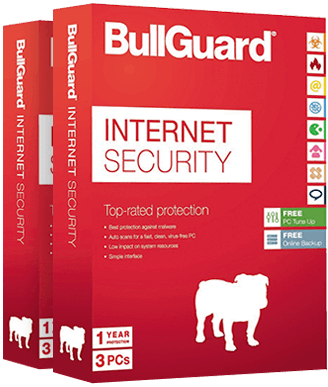รีวิวแอนตี้ไวรัส BullGuard ปี 2025: มันสมควรได้รับคำชมหรือเปล่า?
ภาพรวม Bullguard 2025
อัปเดตปี 2025! Bullguard ตอนนี้เป็นส่วนหนึ่งของ NortonLifelock แล้ว สำหรับรีวิวฉบับเต็มของข้อเสนอแอนตี้ไวรัสที่ครอบคลุมของ Norton ทั้งหมด คลิกที่นี่
BullGuard เป็นที่รู้จักกันมายาวนานในฐานะแอนตี้ไวรัสที่ดีที่สุดสำหรับเกมเมอร์ แต่ฉันอยากดูว่ามันทำงานได้ดีแค่ไหนสำหรับผู้ใช้งานทั่วไป ดังนั้นทีมงานและฉันจึงได้ดำเนินการทดสอบมันบน Windows, Mac และ Android
ในการทดสอบ BullGuard มีอัตราการตรวจจับมัลแวร์ที่น่าทึ่ง ฉันยังประหลาดใจกับการสแกนไวรัสที่รวดเร็วและเครื่องมือเพิ่มประสิทธิภาพของพวกเขาด้วย ฟีเจอร์ Game Booster ที่มีชื่อเสียงของ BullGuard เองก็ทำได้ดี — มันยังช่วยยกระดับความเร็ว PC ของฉันในขณะเล่นเกมอีกด้วย!
อย่างไรก็ตามฉันผิดหวังกับข้อเสียเล็กน้อย ไม่เพียงแต่ฝ่ายสนับสนุนลูกค้ายังทำงานได้ค่อนข้างแย่ แต่แอปสำหรับ Mac ก็มีฟีเจอร์ที่จำกัดและไม่มีการรองรับ iOS ไม่ว่าซอฟต์แวร์แอนตี้ไวรัสของ BullGuard จะแข็งแกร่งแค่ไหน แต่เรื่องนี้ทำให้มันร่วงลงมาตามหลังคู่แข่งชั้นนำอย่าง Norton, TotalAV และ McAfee
แม้ว่าจะมีข้อเสียเหล่านี้ แต่ฉันก็ยังพบว่า BullGuard เป็นแพ็กเกจแอนตี้ไวรัสที่แข็งแกร่งและไว้วางใจได้ (โดยเฉพาะอย่างยิ่งสำหรับการเล่นเกม) ที่ดีที่สุดคือคุณสามารถใช้การรับประกันยินดีคืนเงินภายใน 30 วันของ BullGuard เพื่อลองใช้มันบนอุปกรณ์ของคุณเองได้ ฉันได้รับเงินคืนอย่างง่ายดายใน 5 วันทำการตอนที่ฉันดำเนินการทดสอบเรื่องนี้ด้วยตัวเอง
ไม่มีเวลาอ่านใช่ไหม? นี่คือบทสรุปฉบับ 1 นาที
- ปิดกั้นการโจมตีทางไซเบอร์ในเวลาจริงได้ 100% การสแกนไวรัสที่รวดเร็วและการป้องกันแรนซัมแวร์ที่มีมาให้แม้ในแผนให้บริการที่มีราคาถูกที่สุด ข้ามไปดูผลการทดสอบของฉัน
- ฟีเจอร์ Game Booster เป็นฟีเจอร์ที่ยอดเยี่ยมสำหรับเกมเมอร์ ฟีเจอร์โบนัสอื่น ๆ ได้แก่ โปรแกรม VPN, แผงควบคุมสำหรับผู้ปกครองและเบราว์เซอร์ที่ปลอดภัย ดูรีวิวแต่ละฟีเจอร์โดยละเอียด
- แอปมีความเป็นมิตรต่อผู้ใช้งาน แต่ไม่รองรับ iOS BullGuard ทำงานได้เฉพาะบน Windows, Mac และ Android ดูว่าการเปรียบเทียบแอปต่าง ๆ ได้ที่นี่
- มีบริการความช่วยเหลือผ่านแชทออนไลน์และอีเมลให้บริการ บริการความช่วยเหลือผ่านอีเมลมอบคำแนะนำทางเทคนิคที่ดีที่สุด อ่านข้อมูลเพิ่มเติมเกี่ยวกับตัวเลือกฝ่ายสนับสนุนลูกค้าของ BullGuard
- แผนให้บริการแบบชำระเงินมีการรับประกันยินดีคืนเงินภายใน 30 วัน แตกต่างจากแบรนด์อื่น ๆ ราคาของ BullGuard จะไม่เพิ่มขึ้นหลังจากปีแรก ดังนั้นจึงไม่มีเซอร์ไพรส์การต่ออายุที่ไม่พึงประสงค์! ดูว่าแผนให้บริการใดเสนอความคุ้มค่ากับเงินที่ชำระไปได้มากที่สุด
ลอง BullGuard ฟรีเป็นระยะเวลา 30 วัน!
ความปลอดภัย
การสแกนไวรัส — การสแกนที่รวดเร็วและแม่นยำอย่างน่าประทับใจ
ในระหว่างการทดสอบ สแกนไวรัสของ BullGuard ตรวจจับมัลแวร์ที่เพิ่งค้นพบในช่วงก่อนหน้านี้ 4 สัปดาห์ได้ 100% นี่ถือเป็นตัวเลขที่น่าประทับใจและเป็นระดับเดียวกันกับแผนให้บริการแอนตี้ไวรัสชั้นนำอื่น ๆ คุณสามารถเลือกตัวเลือกสแกนได้ 3 ตัวเลือก ได้แก่:
- สแกนแบบรวดเร็ว (Quick Scan) — ตรวจสอบไฟล์และรายการต่าง ๆ ในพื้นที่ที่มักจะถูกโจมตีโดยมัลแวร์มากที่สุด เช่น เมมโมรี่และไดร์ฟ C:
- สแกนแบบเต็ม (Full Scan) — ตรวจสอบระบบทั้งหมดของคุณเพื่อมองหามัลแวร์ที่ซ่อนอยู่ แต่ใช้เวลานานกว่าสแกนแบบรวดเร็ว (Quick Scan)
- สแกนแบบกำหนดเอง (Custom Scan) — เลือกไฟล์ โฟลเดอร์และแอปที่คุณต้องการให้ BullGuard สแกน
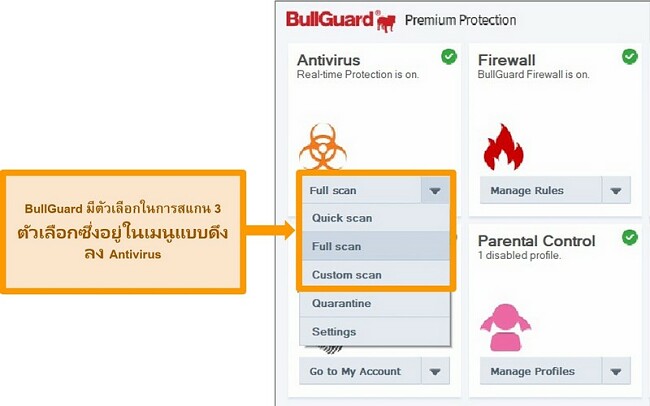
ฉันประหลาดใจกับความเร็วการสแกนของ BullGuard การสแกนแบบเต็ม (Full Scan) ใช้ในการตรวจสอบรายการเกือบ 900,000 รายการในเวลาเพียง 10 นาทีเท่านั้น! ฉันไม่สังเกตเห็นผลกระทบประสิทธิภาพใด ๆ บน PC ของฉันแม้ว่าการใช้งาน CPU ของฉันจะกระโดดขึ้นจาก 25% เป็น 50% ในช่วงระหว่างสแกนก็ตาม ฉันยังเปิดใช้งานการสแกนแบบรวดเร็ว (Quick Scan) ซึ่งใช้เวลาในการตรวจสอบรายการ 472 รายการในไฟล์ที่ใช้บ่นที่สุดของฉันเพียง 11 วินาทีเท่านั้น
ความแม่นยำในการสแกนของ BullGuard นั้นมีคุณภาพสูง แผนให้บริการแอนตี้ไวรัสบางแผนนั้นเข้มงวดมากและทำเครื่องหมายรายการที่ปลอดภัยเป็นไฟล์ที่อาจมีรหัสที่ไม่ปลอดภัยผิดพลาด ในระหว่างการสแกนของฉัน BullGuard ไม่มีผลบวกผิดพลาดเลย — เพื่อเป็นการเปรียบเทียบ มาตรฐานอุตสาหกรรมที่ยอมรับได้อยู่ที่ 15! นี่ช่วยฉันประหยัดเวลาได้มากเนื่องจากฉันไม่ต้องมานั่งตรวจสอบไฟล์ด้วยตัวเองเพื่อดูว่าไฟล์ใดปลอดภัยและไฟล์ใดที่ไม่ปลอดภัย
แม้ว่าโดยส่วนใหญ่แล้วจะเป็นแค่ในช่วงการสแกนที่ใช้ CPU มาก ๆ แต่มันเป็นเรื่องที่หลีกเลี่ยงไม่ได้ที่โปรแกรมแอนตี้ไวรัสใด ๆ จะชะลอความเร็วระบบของคุณเล็กน้อย ฉันมีความสุขที่ได้พบว่า BullGuard ส่งผลกระทบต่อประสิทธิภาพโดยรวมของอุปกรณ์ของฉันเพียงเล็กน้อย มันไม่มีแม้กระทั่งความเร็วที่ช้าลงจนสังเกตเห็นได้ในช่วงระหว่างการสแกน ฉันสามารถทำงาน เล่นเกมและท่องเว็บออนไลน์ได้อย่างต่อเนื่องโดยไม่พบกับการกระตุกเลย ฉันพบกับความเร็วที่ช้าลงกว่าปกติ 8-12% — สอดคล้องกับสิ่งที่ฉันคาดหวังจากบริการแอนตี้ไวรัสคุณภาพสูง
การป้องกันตามเวลาจริง — ป้องกันการโจมตีซีโรเดย์ได้ง่าย ๆ
การโจมตีซีโรเดย์เป็นภัยคุกคามทางออนไลน์ที่ใหม่มาก นักพัฒนายังไม่มีโอกาสในการสร้างการป้องกันขึ้นมาได้ นี่จึงเป็นเหตุผลว่าทำไมการมีแพ็กเกจแอนตี้ไวรัสที่ป้องกันและจัดการกับภัยคุกคามเหล่านี้ได้ก่อนที่มันจะโจมตีคุณนั้นถึงเป็นเรื่องที่สำคัญมาก BullGuard ทำได้ดีมากในด้านการป้องกันตามเวลาจริงโดยมันตรวจพบมัลแวร์ซีโรเดย์ แรนซัมแวร์ สปายแวร์และอื่น ๆ อีกมากมายถึง 100% นี่ทำให้ฉันประทับใจอย่างยิ่งเนื่องจากมาตรฐานอุตสาหกรรมนั้นมีอัตราการตรวจจับอยู่ที่ประมาณ 97%
ประสิทธิภาพของ BullGuard นั้นมาจากการผสมผสานเทคโนโลยีด้านความปลอดภัยขั้นสูงซึ่งรวมถึง:
- การเรียนรู้กลไกแบบไดนามิก (Dynamic Machine Learning) — ตรวจสอบภัยคุกคามใหม่และภัยคุกคามที่กำลังจะเกิดขึ้นควบคู่กับพฤติกรรมของอุปกรณ์ของคุณเพื่อเรียนรู้และพัฒนาจากประสบการณ์ด้วยตนเอง
- กลไกการตรวจจับตามพฤติกรรม (Sentry Behavioral Engine) — ตรวจจับพฤติกรรมมัลแวร์ที่รู้จักอย่างมีประสิทธิภาพเพื่อปิดกั้นรหัสทำลายไม่ให้โจมตีอุปกรณ์ของคุณ
- การตรวจจับตามลายเซ็น (Signature-based Detection) — วิเคราะห์ลายเซ็นซอฟต์แวร์ที่รู้จักและซอฟต์แวร์ใหม่เพื่อมองหาสัญญาณของมัลแวร์
การผสมผสานของเครื่องมือเหล่านี้ทำให้ BullGuard มีความสามารถในการวิเคราะห์และตรวจจับมัลแวร์ที่อาจเกิดขึ้นได้ก่อนที่มันจะได้รับอย่างกว้างขวางว่าเป็นภัยคุกคาม นี่หมายความว่า BullGuard เตรียมพร้อมที่จะป้องกันคุณจากการโจมตีทางออนไลน์ที่ใหม่ที่สุดอยู่เสมอ ฉันว่าฉันสามารถป้องกันมัลแวร์ได้อย่างมีประสิทธิภาพตอนที่ฉันพยายามเข้าถึงเว็บไซต์ทดสอบและดาวน์โหลดไฟล์ทดสอบที่มีภัยคุกคาม — BullGuard ป้องกันได้ทุกครั้งที่ฉันพยายาม
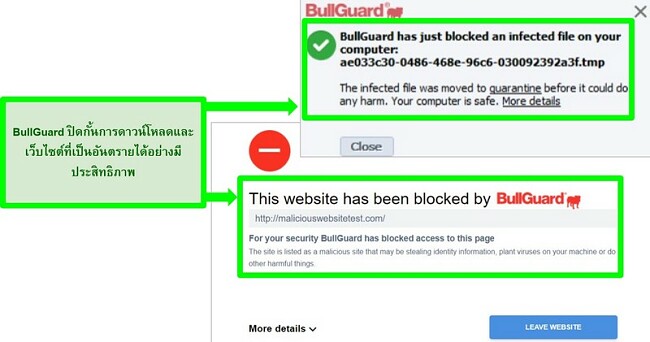
Firewall and Network Scanner — ปิดกั้นการเข้าถึงอันไม่พึงประสงค์จากบุคคลที่สาม
ไฟร์วอลล์ที่ดีได้รับการออกแบบมาเพื่อหยุดมัลแวร์และการเชื่อมต่อที่ไม่พึงประสงค์ไม่ให้เข้าถึงและรุกรานอุปกรณ์ของคุณได้ ไฟร์วอลล์ของ BullGuard เป็นตัวเลือกที่ดีทั้งสำหรับผู้ใช้ใหม่และผู้ใช้ที่มีประสบการณ์เนื่องจากมันมอบการป้องกั้นที่ยอดเยี่ยมโดยไม่ต้องมีการกำหนดค่าด้วยตนเองใด ๆ นอกจากนี้ยังพร้อมสำหรับการปรับแต่งด้วยหากคุณเป็นลูกค้าที่มีทักษะทางด้านเทคโนโลยี
สิ่งที่ฉันชอบเกี่ยวกับไฟร์วอลล์เป็นอย่างยิ่งคือมันไม่ได้ใช้ทรัพยากรจำนวนมากของคอมพิวเตอร์ของฉัน ไฟร์วอลล์มากมายต้องการพลังในการประมวลจำนวนมากเพื่อให้มันทำงานต่อเนื่องและเตรียมพร้อม แต่ไฟร์วอลล์ของ BullGuard นั้นไม่หนักเครื่องและจะไม่ทำให้อุปกรณ์ของคุณทำงานช้าลง
สิ่งที่ฉันไม่ชอบคือไฟร์วอลล์สอบถามคุณเกี่ยวกับกระบวนการทั้งหมดที่มันไม่รู้จักซึ่งอาจนำไปสู่การแจ้งเตือนป๊อปอัพจำนวนมาก บริการอย่าง Bitdefender มีไฟร์วอลล์ที่มีความฉลาดมากกว่าซึ่งมีความพร้อมในการตัดสินเกี่ยวกับการเข้าถึงที่ไม่รู้จักที่ดีกว่า
Home Network Scanner เป็นส่วนเสริมที่ดีสำหรับไฟร์วอลล์เนื่องจากมันช่วยให้คุณดูได้ว่ามีอุปกรณ์ใดบ้างที่กำลังใช้งานเครือข่ายของคุณ คุณสามารถใช้มันเพื่อตรวจสอบว่าอุปกรณ์ที่เชื่อมต่ออยู่นั้นปลอดภัยหรือไม่และตรวจสอบความปลอดภัยของเครือข่ายได้ ฉันชอบเป็นอย่างยิ่งที่คุณสามารถเลือกรับการแจ้งเตือนตอนที่มีอุปกรณ์ใหม่เชื่อมต่อกับเครือข่ายและหากคุณต้องการ คุณก็สามารถปิดกั้นอุปกรณ์ดังกล่าวด้วยตัวเองได้ คุณยังสามารถเพิ่มเครือข่ายมากกว่า 1 เครือข่ายในรายการได้ด้วย — ตัวอย่างเช่น หากคุณพกพาเครื่องคอมพิวเตอร์ไปมาระหว่างบ้านและที่ทำงาน — เพื่อทำให้มั่นใจถึงความปลอดภัยเมื่อใดก็ตามที่คุณเชื่อมต่อ
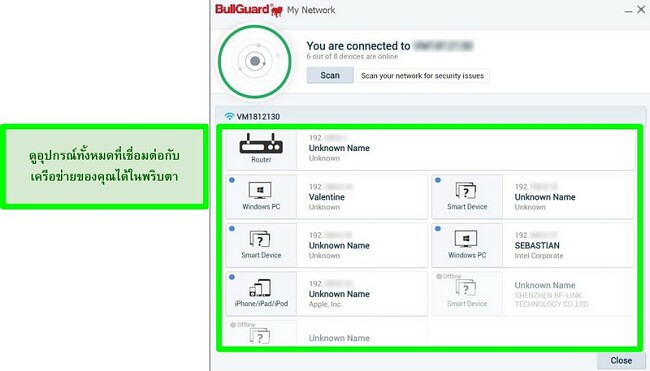
Vulnerability Scanner — ดูแลให้อุปกรณ์ของคุณปลอดภัยและซอฟต์แวร์มีเวอร์ชันล่าสุด
ฟีเจอร์นี้จะตรวจสอบระบบปฏิบัติการและแอปที่ติดตั้งของคุณเพื่อมองหาช่องโหว่ ช่องโหว่อาจเป็นแอปที่ไม่ได้รับการอัปเดตที่สำคัญหรือแพทช์ที่ได้รับการออกแบบมาเพื่อป้องกันการโจมตีมัลแวร์ ตอนที่ฉันเปิดใช้งานสแกนเนอร์ ฉันได้รับการแจ้งเตือนว่า Windows OS ของฉันนั้นต้องได้รับการอัปเดตและขอให้ฉันดำเนินการอัปเดตโดยทันที ฉันพบว่าเครื่องมือนี้มีประโยชน์เนื่องจากมันให้ฉันกำหนดตารางการสแกนประจำซึ่งดูแลให้แอปและอุปกรณ์ของฉันปลอดภัยตลอดเวลา
ลอง BullGuard ฟรีเป็นระยะเวลา 30 วัน!
ฟีเจอร์ส
BullGuard มาพร้อมกับเครื่องมือมากมายที่ได้รับการออกแบบมาเพื่อยกระดับความปลอดภัยและประสิทธิภาพของอุปกรณ์ซึ่งรวมถึงฟีเจอร์ Game Booster อันโด่งดังสำหรับเกมฮาร์ดคอ ส่วนใหญ่แล้วฟีเจอร์เสริมนั้นมีประโยชน์และทำงานได้ดี แต่ฉันก็พบว่าตัวเลือกแผงควบคุมสำหรับผู้ปกครองนั้นล้าสมัยเมื่อเทียบกับสิ่งที่คู่แข่งมีให้บริการ
Game Booster — ยกระดับประสิทธิภาพของ PC อย่างเห็นได้ชัดในขณะเล่นเกม
BullGuard เป็นแอนตี้ไวรัสที่ดีที่สุดสำหรับเกมเมอร์มาเป็นเวลานาน ต้องขอบคุณฟีเจอร์ Game Booster มันจะถูกเปิดใช้งานโดยอัตโนมัติตอนที่คุณติดตั้งแอปและตรวจพบเมื่อคุณเปิดเล่นเกมโดยไม่ต้องมีการกำหนดค่าด้วยตัวเองใด ๆ ตอนที่มันเห็นคุณกำลังเล่นเกม Game Booster จะเบี่ยงเบนพลัง CPU จากแอปพื้นหลังและส่งตรงไปยังเกมของคุณ — ดังนั้นเกมของคุณจึงทำงานได้ดีขึ้นเมื่อ BullGuard ทำงานอยู่!
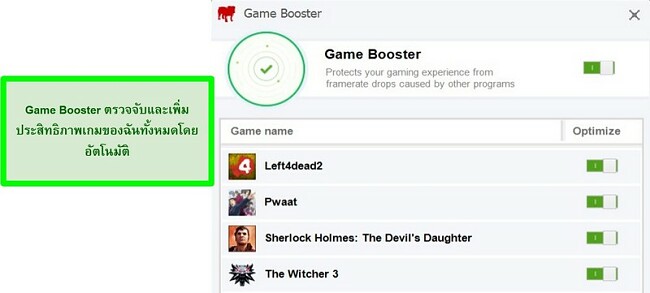
แม้ในตอนที่ใช้ PC สำหรับเล่นเกมที่มีประสิทธิภาพสูง ฉันก็ยังสังเกตเห็นการพัฒนาในเฟรมเรทในขณะที่ Game Booster ทำงานอยู่ เกมโหลดเร็วขึ้น มีการตอบสนองมากขึ้นและฉันไม่พบกับการกระตุกที่รำคาญใด ๆ เลย
ที่ดีที่สุดคือฉันได้รู้ว่า PC ของฉันนั้นปลอดภัยอยู่เสมอตอนที่ฉันเล่นเกม ฉันไม่จำเป็นต้องปิดการป้องกันแอนตี้ไวรัสของฉันเพื่อเล่นเกม แผนให้บริการแอนตี้ไวรัสมากมายไม่ได้รับการเพิ่มประสิทธิภาพมาเพื่อวิดีโอเกมและแถมมันยังต้องถูกปิดใช้งานเพื่อที่คุณจะได้เล่นเกมโดยไม่ถูกรบกวนหรือเบี่ยงเบนความสนใจของคุณด้วยการแจ้งเตือนต่าง ๆ ฉันไม่ได้รับการแจ้งเตือนแม้แต่ครั้งเดียวจาก BullGuard ในขณะเล่นเกมและมาพบที่หลังว่ามีไฟล์ที่อาจเป็นอันตรายถูกปิดกั้นและกักกันเอาไว้เงียบ ๆ ในตอนหลัง!
BullGuard VPN — ปลดบล็อกเว็บไซต์ที่จำกัดได้ แต่ไม่คุ้มค่าสำหรับการจ่ายเงินเพิ่ม
ฉันตื่นเต้นที่ได้เห็นว่า BullGuard มีปุ่ม “ลองใช้ VPN” บนอินเทอร์เฟซของแอป แต่ไม่นานนักฉันก็พบว่ามันเป็นแค่ลิงก์ไปยังบริการที่ต้องจ่ายเงินเพิ่ม โปรแกรม VPN ของ BullGuard ไม่ได้เป็นส่วนหนึ่งของแผนให้บริการแอนตี้ไวรัสและต้องซื้อแยกต่างหาก แต่หากคุณสั่งซื้อมัน คุณจะสามารถเข้าถึงโปรแกรมดังกล่าวจากแอปแอนตี้ไวรัสได้
ความเร็วของฉันที่ใช้ BullGuard นั้นรวดเร็วพอที่จะสตรีมภาพยนตร์, ดาวน์โหลด Torrent และท่องเว็บออนไลน์โดยไม่มีการกระตุกหรือสะดุดที่น่ารำคาญ ฉันยังสามารถรับชมรายการต่าง ๆ บน Netflix, Disney+, Hulu และ BBC iPlayer ได้อย่างง่ายดาย แม้ว่าฉันจะพบกับปัญหาในการปลดบล็อก Amazon Prime Video ก็ตาม
ฉันชอบที่ VPN ของ BullGuard มีนโยบายไม่บันทึกข้อมูลการใช้งานที่เข้มงวดเมื่อคุณเชื่อมต่อกับเซิร์ฟเวอร์ ดังนั้นมันจึงไม่เก็บบันทึกกิจกรรมใด ๆ ของคุณเอาไว้ อย่างไรก็ตามมันต้องการให้คุณลงทะเบียนด้วยชื่อ-นามสกุล อีเมลและที่อยู่และ BullGuard ก็เก็บรายละเอียดการชำระเงินของคุณเอาไว้ด้วยเช่นกัน มันไม่ใช่บริการที่ไม่เปิดเผยตัวตนโดยสมบูรณ์ แต่ก็ไม่มีกิจกรรมทางออนไลน์ใด ๆ ของคุณที่สามารถย้อนรอยกลับไปหาคุณได้
ข้อเสียอย่างมากคือ VPN ของ BullGuard มีเซิร์ฟเวอร์เฉพาะใน 16 ประเทศเท่านั้นและไม่มีเซิร์ฟเวอร์ในแอฟริกา อเมริกาใต้หรือตะวันออกกลาง
แม้ว่า BullGuard VPN จะเป็นบริการที่ดี แต่ฉันไม่คิดว่าเราไม่ควรจ่ายเงินเพิ่มเติม คุณจะพบแพ็กเกจแอนตี้ไวรัสและ VPN ที่ดีกว่าได้ไม่ยาก ตัวอย่างเช่น Norton 360 มี VPN ฟรีที่ไม่จำกัดแบนด์วิดธ์ในทุกแผนให้บริการแอนตี้ไวรัส (แม้กระทั่งแผนให้บริการที่ถูกที่สุด)
PC Tune Up — เครื่องมือเพิ่มประสิทธิภาพที่ช่วยยกระดับประสิทธิภาพ Windows
BullGuard มีเครื่องมือที่มีประโยชน์ที่ได้รับการออกแบบมาเพื่อเพิ่มประสิทธิภาพให้กับประสิทธิภาพของ PC ของคุณได้อย่างรวดเร็วและง่ายดาย เครื่องมือดังกล่าว ได้แก่:
- Optimize Tool — ตรวจสอบและลบกระบวนการที่ไม่จำเป็นในพื้นหลัง, ทางลัดที่ไม่ถูกต้อง, PUP (โปรแกรมที่อาจไม่พึงประสงค์) และรายการอื่น ๆ ที่คล้ายกัน
- Cleanup Helper — สแกนไฟล์และโฟลเดอร์ชั่วคราว แคชเบราว์เซอร์และถังขยะของคุณเพื่อล้างพื้นที่ในอุปกรณ์ของคุณ
- Duplicate Files — มองหาไฟล์ซ้ำเพื่อที่คุณจะได้สามารถลบมันหรือจัดระเบียบมันได้อย่างมีประสิทธิภาพมากขึ้น
- Boot Manager — ตรวจสอบโปรแกรมที่ทำงานในสตาร์ทอัปของ PC, วิเคราะห์ว่ามันใช้เวลานานแค่ไหนเพื่อที่คุณจะได้สามารถเพิ่มประสิทธิภาพระยะเวลาการบูตได้
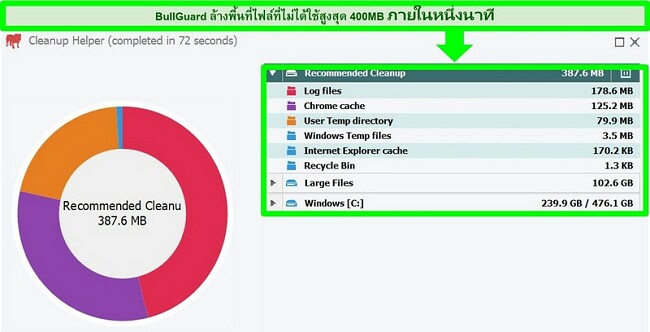
ฉันใช้เครื่องมือทั้งหมดเหล่านี้บน Windows PC ของฉันและประหลาดใจกับประสิทธิภาพของมัน โดยรวมแล้วเครื่องมือเพิ่มประสิทธิภาพของ BullGuard ล้างพื้นที่เกือบ 1GB บนคอมพิวเตอร์ของฉันและลดระยะเวลาบูตให้น้อยลง 5 วินาที ที่ดีที่สุดคือการเพิ่มประสิทธิภาพมากมายเหล่านี้เกิดขึ้นในพื้นหลังโดยอัตโนมัติ ดังนั้นคุณจึงไม่ต้องกังวลเกี่ยวกับการเปิดใช้งานเครื่องมือต่าง ๆ ด้วยตัวเอง อย่างไรก็ตามฉันอยากเห็นเครื่องมือที่คล้ายกันนี้พร้อมให้บริการบน Mac เนื่องจากฉันคิดว่ามันมีประโยชน์สำหรับการล้างพื้นที่อันมีค่าและยกระดับระยะเวลาสตาร์อัป
Parental Control — อินเทอร์เฟซล้าสมัยและสามารถหลีกเลี่ยงข้อจำกัดได้ง่าย ๆ
ฉันประหลาดใจอย่างยิ่งที่ได้เห็นแผงควบคุมสำหรับผู้ปกครองภายในแอป BullGuard แทนที่จะเป็นการดาวน์โหลดเพิ่มเติมเหมือนกับ ฟีเจอร์ Safe Family ของ McAfee คุณสามารถกำหนดค่าตัวกรองในการปิดกั้นการเข้าถึงเนื้อหาสำหรับผู้ใหญ่ได้ง่าย ๆ ด้วยตัวเลือกช่วงอายุที่กำหนดมาล่วงหน้า 3 ตัวเลือก
น่าเสียดายที่แผงควบคุมสำหรับผู้ปกครองนั้นค่อนข้างล่าสมัย ตัวอย่างเช่น AOL อยู่ในรายการเมสเซนเจอร์ที่ถูกปิดกั้นของ BullGuard ทั้ง ๆ ที่มันถูกปิดใช้งานไปแล้วในปี 2017!
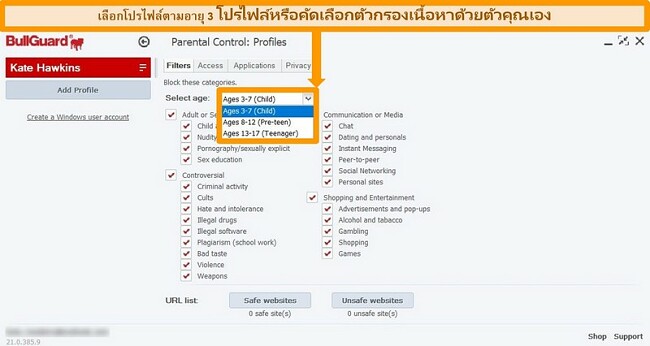
นอกจากนี้ฉันยังไม่ประทับใจกับความง่ายในการหลีกเลี่ยงการปิดกั้นเนื้อหาบางส่วน เช่น ผู้ปกครองสามารถปิดกั้นข้อมูลที่เป็นความลับอย่างที่อยู่อีเมลและหมายเลขโทรศัพท์ไม่ให้ถูกนำไปกรอกลงในแบบฟอร์มออนไลน์หรือถูกส่งผ่านแชทได้ อย่างไรก็ตามฉันสามารถหลีกเลี่ยงสิ่งนี้ได้โดยการเปลี่ยนรูปแบบของข้อมูลไปเป็นอีกรูปแบบหนึ่ง แท่นที่จะกรอกเป็น 555-123-4567 ฉันสามารถกรอกเป็น 5551234567 ได้และ BullGuard ก็จะไม่ปิดกั้นมัน อย่างไรก็ตามการปิดกั้นแอปของ BullGuard นั้นมีความแข็งแกร่งกว่ามากและไม่สามารถหลีกเลี่ยงได้ง่าย ๆ
หากคุณต้องการตัวเลือกแผงควบคุมสำหรับผู้ปกครองที่มาพร้อมกับแอนตี้ไวรัสของคุณ ฉันขอแนะนำให้มองหาบริการที่มีฟีเจอร์ที่อัปเดตใหม่กว่านี้ แผงควบคุมสำหรับผู้ปกครองของ Norton มีการติดตามตำแหน่งและการปิดกั้นแอปสำหรับอุปกรณ์มือถือและตัวกรองเนื้อบนเว็บไซต์ การตรวจสอบวิดีโอและการกำหนดตารางเวลาหยุดทำงานสำหรับอุปกรณ์ของลูกคุณ
Secure Browser — เหมาะสำหรับการธนาคารออนไลน์และการชอปปิ้ง
Secure Browser ของ BullGuard จะช่วยให้การธนาคารออนไลน์และการชอปปิ้งของคุณปลอดภัยโดยการตรวจสอบใบรับรองและความถูกต้องของเว็บไซต์ การเข้ารหัส DNS และความปลอดภัยของคลาวด์
นอกจากนี้มันยังบังคับการเชื่อมต่อ HTTPS ซึ่งมีความปลอดภัยมากกว่าการเชื่อมต่อ HTTP มาตรฐาน เว็บไซต์ทั้งหมดได้รับการตรวจสอบผ่านฐานข้อมูลของ BullGuard และการเข้าถึงไปยังเว็บไซต์ใด ๆ ที่ก่อนหน้านี้ถูกระบุว่าไม่ปลอดภัยจะถูกปิดกั้น คุณจะไม่พบว่ามีคุกกี้หรือส่วนขยายเบราว์เซอร์สำหรับ Secure Browser เพื่อเป็นการลดโอกาสในการเกิดการรั่วไหลของข้อมูล
ในระหว่างการทดสอบ Secure Browser ปิดกั้นเว็บไซต์ที่โฮสต์มัลแวร์ สแกมฟิชชิ่งและเปลี่ยนเว็บไซต์ไปยัง HTTPS หากเป็นไปได้ — มันทำงานได้ตรงตามสิ่งที่มันควรจะทำ ดังนั้นข้อมูลและกิจกรรมของฉันจึงปลอดภัย
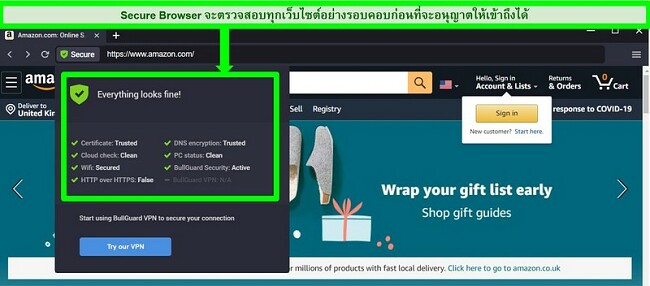
เนื่องจากความปลอดภัยที่เพิ่มเข้ามา ฉันพบว่า Secure Browser ทำงานช้าว่าเบราว์เซอร์ปกติของฉันอยู่นิดหน่อย ฉันอยากให้มันมีตัวเลือกความปลอดภัยมากกว่านี้ เช่น ผู้จัดการรหัสผ่านหรือคีย์บอร์ดเสมือนเพื่อป้องกันมัลแวร์คีย์ล็อกเกอร์ ฉันไม่แนะนำเบราว์เซอร์ที่ปลอดภัยของ BullGuard สำหรับการใช้งานทั่วไปเนื่องจากความเร็วที่ช้า อย่างไรก็ตาม มันเป็นตัวเลือกที่ปลอดภัยและดีสำหรับการสั่งซื้อหรือตรวจสอบข้อมูลทางการเงินของคุณ
การป้องกัน ID — ตรวจสอบข้อมูลส่วนบุคคลของคุณเพื่อมองหาการรั่วไหลทางออนไลน์
การโจรกรรมข้อมูลตัวตนนั้นกำลังเพิ่มมากขึ้นเรื่อย ๆ และการดูแลข้อมูลส่วนบุคคลของคุณให้ปลอดภัยนั้นก็ถือเป็นเรื่องที่สำคัญ นี่จึงเป็นเหตุผลว่าทำไมฉันถึงมีความสุขที่ได้เห็นว่า BullGuard มี Identity Protection มาให้ในแผนให้บริการ Premium Protection (คุณสามารถสั่งซื้อบริการแยกต่างหากได้) มันพร้อมให้บริการหากคุณอยู่ในสหราชอาณาจักร สหรัฐอเมริกา แคนาดา เดนมาร์ก ไอร์แลนด์ เยอรมนี ออสเตรีย ฟินแลนด์ อิตาลี นอร์เวย์ โปแลนด์ สวีเดน ตุรกี เนเธอร์แลนด์และสวิสเซอร์แลนด์
เมื่อคุณสมัครบัญชี Identity Protection ของคุณ คุณจะต้องกรอกข้อมูลใด ๆ ทั้งหมดที่คุณต้องการให้ BullGuard ตรวจสอบและป้องกัน มันจะตรวจสอบข้อมูลเหล่านี้บนเว็บมืด โซเชียลมีเดีย ฟอรั่มออนไลน์และเว็บไซต์และบริการอื่น ๆ อีกมากมายอย่างต่อเนื่อง หากข้อมูลดังกล่าวปรากฏอยู่ในที่ที่ไม่ควร BullGuard จะแจ้งให้คุณทราบทันทีและให้คำแนะนำเกี่ยวกับขั้นตอนที่คุณควรดำเนินการเพื่อป้องกันข้อมูลของคุณ
ลอง BullGuard ฟรีเป็นระยะเวลา 30 วัน!
ความง่ายต่อการใช้งาน
BullGuard เข้ากันได้กับ Windows (7 SP1 และใหม่กว่า), Mac (OS X 10.11 หรือใหม่กว่า) และAndroid (5.0 และใหม่กว่า) น่าเสียดายที่มันไม่รองรับ iOS
โดยส่วนใหญ่แล้ว แอปของ BullGuard นั้นใช้งานง่ายและการหาฟีเจอร์ต่าง ๆ นั้นก็ไม่ยาก ฉันพบว่าการดาวน์โหลดและติดตั้งแอปนั้นรวดเร็ว — มันใช้เวลาไม่นานเกิน 5 นาทีบนแพลตฟอร์มต่าง ๆ คุณอาจพบว่าการหาการตั้งค่านั้นอาจเป็นเรื่องที่ยากนิดหน่อยบน Windows เนื่องจากเมนูแบบดึงลงของ BullGuard แต่เมื่อคุณรู้แล้วว่าฟีเจอร์ต่าง ๆ อยู่ที่ไหน การกำหนดค่าก็จะง่ายขึ้นอย่างมาก
แอปสำหรับเดสก์ท็อป — เวอร์ชัน Windows เหนือกว่า Mac
BullGuard ใส่อะไรเอาไว้มากมายบนอินเทอร์เฟซ Windows ฟีเจอร์หลักทั้งหมดนั้นพร้อมให้บริการทันที ดังนั้นคุณจะเห็นว่ามีอะไรที่เปิดใช้งานอยู่และมีอะไรที่ต้องให้ความสนใจบ้าง
BullGuard จะเรียกใช้งานการเพิ่มประสิทธิภาพอุปกรณ์และสแกน ณ เวลาที่ติดตั้งโดยอัตโนมัติ น่าเสียดายที่ไม่มีวิธีที่ชัดเจนในการชะลอกระบวนการดังกล่าวหรือหยุดไม่ให้มันทำงานได้ ฉันอยากให้การหยุดการเพิ่มประสิทธิภาพหรือการสแกนโดยอัตโนมัติจนกว่าจะถึงเวลาที่ฉันสะดวกนั้นง่ายมากกว่านี้
ฉันชอบที่ฟีเจอร์ทั้งหมดมีป้ายกำกับที่ชัดเจน แต่ก็ยังมีตัวเลือกอีกมากมายที่ซ่อนอยู่ในเมนูแบบดึงลง ตัวอย่างเช่น การตั้งเวลาการสแกนอยู่ในเมนูแบบดึงลง Antivirus ที่อยู่ใต้ “Settings” > “Advanced Settings” > “Manage Antivirus Profiles” เราต้องเข้าในเมนูต่าง ๆ เพื่อเข้าถึงฟีเจอร์ซึ่งบริการอย่าง Norton นั้นมอบการเข้าถึงที่ง่ายมากกว่า
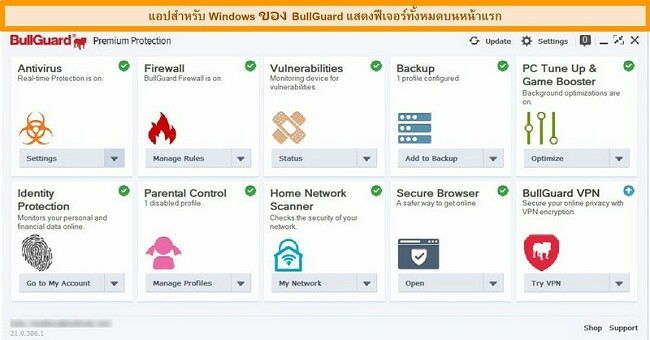
แม้ว่านี่จะไม่เป็นปัญหามากเท่าไหร่นักหากคุณวางแผนจะใช้เวลาที่จะนั่งค้นหาฟีเจอร์ขั้นสูง แต่การพยายามค้นหาการตั้งค่าอาจเป็นเรื่องที่น่าหงุดหงิดได้ จริง ๆ แล้วฉันพบว่าอินเทอร์เฟซของ Windows นั้นไม่ได้รับการจัดระเบียบมาดีนักซึ่งฉันต้องไปยังบริการความช่วยเหลือบนเว็บไซต์ของ BullGuard เพื่อค้นหาวิธีตั้งเวลาการสแกน!
เพื่อการเปรียบเทียบให้เห็นกันชัด ๆ อินเทอร์เฟซ Mac ของ BullGuard นั้นสะอาดตากว่าและเรียบง่ายมากกว่า Windows แต่ความสะดวกสบายนี้มาพร้อมกับราคา แอปสำหรับ Mac นั้นขาดฟีเจอร์ที่พบใน Windows อยู่เยอะมาก — เช่น เครื่องมือเพิ่มประสิทธิภาพและ Secure Browser — หลัก ๆ แล้วเพราะ BullGuard เป็นบริการแอนตี้ไวรัสที่มุ่งเน้น Windows ถึงอย่างนั้นแอปสำหรับ Mac ก็ยังใช้งานง่าย ด้วยการคลิกเพียงครั้งเดียว คุณจะสามารถเปิดหรือปิดการป้องกันตามเวลาจริง เปิดใช้งานสแกนหรือไปยังพื้นที่กักกันเพื่อดูรายการที่น่าสงสัยได้
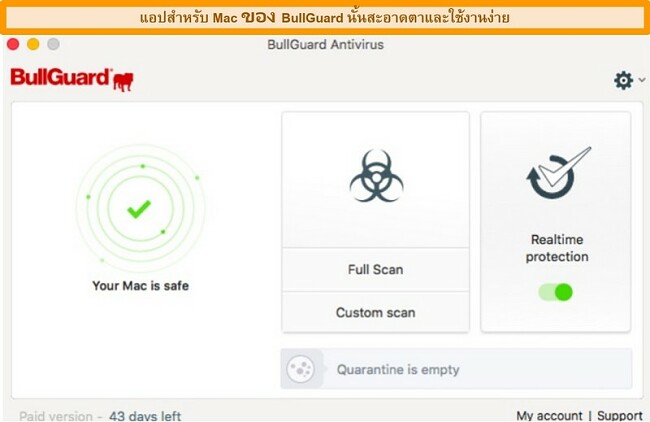
ฟีเจอร์เดียวที่แอป BullGuard สำหรับ Mac มีคือสแกนแอนตี้ไวรัสและการป้องกันมัลแวร์ตามเวลาจริง มันน่าผิดหวังที่ BullGuard ไม่มีอะไรให้บริการมากนักสำหรับผู้ใช้ Mac — ฉันอยากเห็น Secure Browser และ Firewall มีให้บริการเพื่อเพิ่มความปลอดภัยทางออนไลน์ สำหรับแอนตี้ไวรัสที่สมบูรณ์กว่าสำหรับ Mac ฉันขอแนะนำ Intego มันได้รับการออกแบบมาเป็นพิเศษสำหรับอุปกรณ์ Mac และ Apple ดังนั้นคุณจึงจะได้รับแพ็กเกจซอฟต์แวร์ที่ครอบคลุมกว่าและมีฟีเจอร์มากกว่า
แอปสำหรับมือถือ — การป้องกันที่แข็งแกร่งบน Android แต่ไม่มีสำหรับ iOS
การใช้งาน BullGuard บน Android นั้นง่ายกว่า Windows โดยมีอินเทอร์เฟซที่ชัดเจนและไม่มีเมนูแบบเลื่อนลง หลังจากที่ฉันดาวน์โหลดแอปลงบนสมาร์ทโฟน Xiaomi ของฉัน BullGuard ก็เปิดใช้งานการสแกนอุปกรณ์ของฉันโดยอัตโนมัติ สิ่งนี้ตรวจสอบไฟล์ โฟลเดอร์และแอปทั้งหมดของฉันเพื่อมองหาซอฟต์แวร์ที่อาจเป็นอันตราย — โชคดีที่การสแกนแสดงให้เห็นว่าอุปกรณ์ของฉันปลอดภัย ฉันชอบที่อุปกรณ์ของฉันถูกสแกนเพื่อให้มั่นใจว่าไม่มีภัยคุกคามโดยทันที
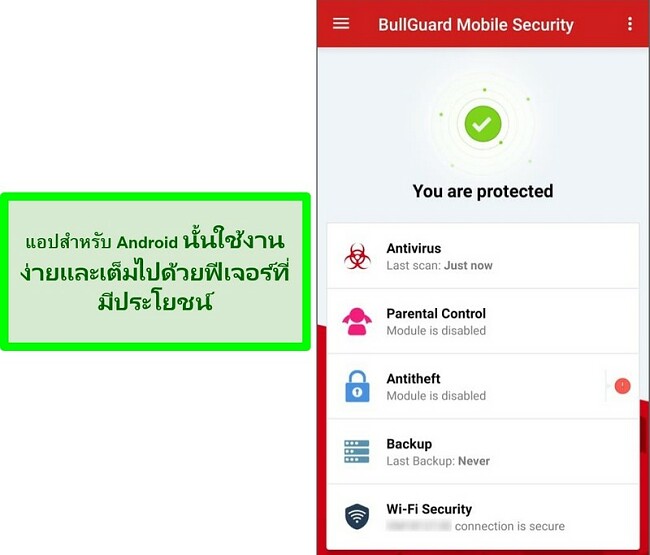
ในขณะที่ฟีเจอร์ Parental Control นั้นเป็นเพียงฟีเจอร์เดียวที่พร้อมให้บริการในแผนให้บริการแอนตี้ไวรัสแบบชำระเงินของ BullGuard แต่แอปสำหรับ Android นั้นเปิดให้ใช้งานได้ฟรีตราบเท่าที่คุณต้องการ ฉันประทับใจกับการป้องกันแอนตี้ไวรัสตามเวลาจริงและฟีเจอร์การป้องกันขโมยซึ่งให้คุณค้นหาตำแหน่ง ปิดล็อกและแม้กระทั่งลบข้อมูลออกจากอุปกรณ์ของคุณในกรณีที่อุปกรณ์สูญหายหรือถูกขโมย
แม้ว่า BullGuard จะมอบการป้องกันที่ยอดเยี่ยมสำหรับ Android แต่พวกเขาไม่รองรับผู้ใช้ iOS เลย นี่ไม่ใช่สิ่งที่สามารถรับได้สำหรับแอนตี้ไวรัสพรีเมียมในทุกวันนี้ — คู่แข่งมากมายมีแอปเฉพาะสำหรับ iOS ซึ่งมีสแกนเนอร์มัลแวร์ Norton ยังมีแม้กระทั่งการป้องกัน WiFi และความปลอดภัยบนเว็บไซต์
ลอง BullGuard ฟรีเป็นระยะเวลา 30 วัน!
บริการลูกค้า
BullGuard มีตัวเลือกในการสนับสนุนลูกค้า 3 ตัวเลือกให้เลือก ได้แก่ แชทออนไลน์ตลอด 24 ชั่วโมง อีเมลและศูนย์ความช่วยเหลือทางออนไลน์
แชทออนไลน์ตลอด 24 ชั่วโมง — ระยะเวลาการตอบกลับที่รวดเร็ว แต่คำตอบที่ได้ไม่มีประโยชน์
BullGuard มีแชทออนไลน์ให้บริการในภาษาอังกฤษ เดนมาร์ก เยอรมัน ฝรั่งเศส ดัตช์และโรมาเนีย น่าเสียดายที่ฉันได้รับการตอบกลับในระยะเวลาที่แตกต่างกันและคำตอบที่ฉันได้รับสำหรับคำถามในการทดสอบนั้นก็ไม่ชัดเจน
ฉันเยี่ยมชมหน้าบริการลูกค้าบนเว็บไซต์ของ BullGuard และเลือกตัวเลือกแชทออนไลน์ การเชื่อมต่อกับเจ้าหน้าที่ฝ่ายสนับสนุนลูกค้านั้นใช้เวลาน้อยกว่าหนึ่งนาที อย่างไรก็ตามคำตอบสำหรับคำถามของฉัน (“ฉันสามารถใช้ฟีเจอร์ Parental Control ของ BullGuard เพื่อปิดกั้นการดาวน์โหลดได้ไหม?”) นั้นไม่มีประโยชน์เลย ฉันได้รับความคิดเห็นเกี่ยวกับช่วงระยะเวลาทดลองใช้งานฟรีของฉันและลิงก์ไปยังหน้าเว็บที่ไม่มีข้อมูลที่ฉันกำลังมองหา ตอนที่ฉันสอบถามข้อมูลเพิ่มเติม ฉันถูกทิ้งไว้ให้รอนานกว่า 20 นาทีก่อนที่จะได้รับคำตอบให้ไปยังหน้าข้อมูลฟีเจอร์ Parental Control ของ BullGuard อีกครั้ง
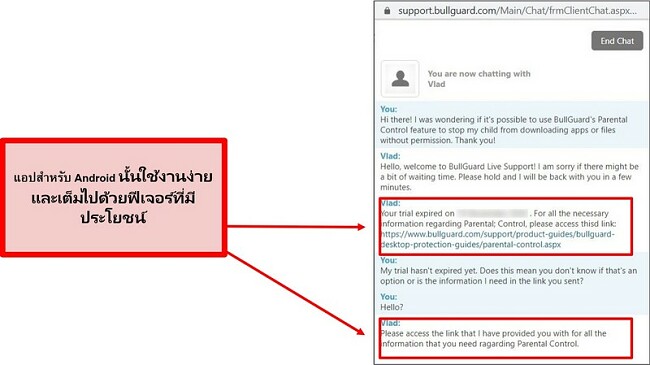
โดยรวมแล้วมันเป็นประสบการณ์ที่น่าผิดหวัง โดยเฉพาะอย่างยิ่งเมื่อคู่แข่งอย่าง Norton มีบริการความช่วยเหลือผ่านแชทออนไลน์ที่มีประสิทธิภาพ เป็นมิตรและรวดเร็ว
บริการความช่วยเหลือทางอีเมล — ตัวเลือกในการติดต่อฝ่ายบริการลูกค้าที่ดีที่สุด
บริการความช่วยเหลือทางอีเมลทำให้ฉันประทับใจมากที่สุดด้วยระยะเวลาการตอบกลับที่รวดเร็วและคำตอบที่ละเอียด บริการความช่วยเหลือทางอีเมลนั้นพร้อมให้บริการตลอด 24 ชั่วโมงในสหราชอาณาจักรและโรมาเนียและในระหว่างเวลา 09:00 น. ถึง 17:00 น. ในเดนมาร์ก เยอรมนี ฝรั่งเศส เนเธอร์แลนด์และจีน
ในการทดสอบของฉัน ฉันได้สอบถามเกี่ยวกับวิธีการใช้ฟีเจอร์ Parental Control ในการปิดกั้นการดาวน์โหลดแอปและไฟล์ ฉันได้รับการตอบกลับทางอีเมลที่ยาวมากโดยเริ่มจากการบอกว่าแม้ว่า BullGuard จะไม่ได้มีตัวเลือกดังกล่าว แต่ฉันก็ยังสามารถหาทางให้ PC ของฉันปิดกั้นการดาวน์โหลดแอปได้ ฉันประหลาดใจอย่างยิ่งที่เจ้าหน้าที่ฝ่ายสนับสนุนลูกค้ามองคำตอบทางเลือกให้กับปัญหาของฉันเอาไว้ด้วยแทนที่จะบอกว่าตัวเลือกดังกล่าวนั้นไม่พร้อมให้บริการในซอฟต์แวร์ของ BullGuard เธอใส่ใจอย่างมากโดยมอบตัวเลือกที่ไม่ใช้ BullGuard ให้กับฉันถึง 3 ตัวเลือกและไม่แม้แต่พยายามจะโน้มน้าวให้ฉันซื้อบางอย่างเพิ่มเติมเลย!
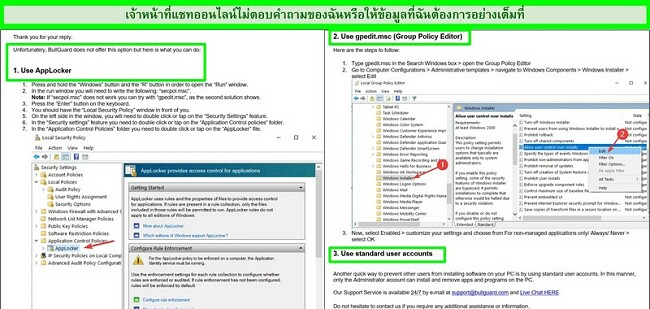
ฝ่ายบริการแบบนี้ทำให้ฉันมั่นใจว่า BullGuard ต้องการช่วยให้ลูกค้าของพวกเขาได้รับความช่วยเหลืออย่างแท้จริงโดยไม่คำนึงพึงว่าพวกเขากำลังประสบกับปัญหาใด แม้ว่าแชทออนไลน์จะเป็นตัวเลือกที่เร็วกว่าสำหรับคำถามที่เร่งด่วนกว่า แต่ฉันพึงพอใจกับบริการความช่วยเหลือทางอีเมลมากกว่า
เว็บไซต์ — มีคำแนะนำพื้นฐานให้บริการในศูนย์ช่วยเหลือออนไลน์
ศูนย์ช่วยเหลือออนไลน์ของ BullGuard มีข้อมูลที่มีประโยชน์มากมายที่คุณสามารถเข้าถึงมันได้ง่าย ๆ ฟังก์ชันการค้นหานั้นทำงานได้ดีและแสดงบทความ บล็อกโพสต์และการตอบกลับในฟอรั่มที่เกี่ยวข้องให้กับคำที่คุณค้นหาทันที
หากคุณกำลังมองหาคำตอบสำหรับคำถามที่เฉพาะเจาะจง การส่งอีเมลไปยังฝ่ายสนับสนุนลูกค้าเป็นตัวเลือกที่ดีกว่าการค้นหาผ่านบล็อกและฟอรั่ม แต่หากคุณต้องการคำตอบสำหรับคำถามทั่วไปเกี่ยวกับการติดตั้ง การชำระเงินหรือปัญหาใด ๆ ที่คุณกำลังเผชิญอยู่ ฉันขอแนะนำให้ลองใช้ศูนย์ช่วยเหลือออนไลน์ดู
ราคา
BullGuard Antivirus — แผนให้บริการที่มีราคาถูกที่สุด (เฉพาะ Windows เท่านั้น)
แผนให้บริการ Antivirus ของ BullGuard เป็นตัวเลือกที่มีราคาถูกที่สุด แต่มันก็เป็นสิทธิพิเศษเฉพาะ Windows — มันไม่สามารถเข้ากันได้กับ Mac หรือ Android มันมีฟีเจอร์ดังต่อไปนี้:
- การป้องกันแอนตี้ไวรัสตามเวลาจริง
- Machine Learning และ Behavioral Engine
- Vulnerability Scanner
- Game Booster
- การอัปเดตอัตโนมัติ
- บริการลูกค้าฟรีตลอด 24 ชั่วโมง
ฉันชอบที่แผนให้บริการที่มีราคาถูกที่สุดของ BullGuard มาพร้อมกับการป้องกันแรนซัมแวร์เนื่องจากนี่มอบการป้องกันมัลแวร์ที่มีประสิทธิภาพในราคาที่ถูก หากคุณกำลังมองหาการป้องกันคอมพิวเตอร์ Windows 1 เครื่อง แพ็กเกจพื้นฐานของ BullGuard เสนอการป้องกันที่ดีและฟีเจอร์ Game Booster ที่ยอดเยี่ยมในราคาที่สมเหตุสมผล
BullGuard Internet Security — แพ็กเกจที่มอบความคุ้มค่าได้ดีที่สุด
ฉันพบว่าแผนให้บริการ Internet Security จาก BullGuard นั้นเป็นแผนให้บริการที่มอบความคุ้มค่าโดยรวมได้ดีที่สุด มันป้องกันอุปกรณ์ต่าง ๆ ได้ตั้งแต่ 3 และ 10 อุปกรณ์โดยมีราคาที่แตกต่างกันไปขึ้นอยู่กับจำนวนอุปกรณ์ PC, Mac และ Android ที่คุณต้องการป้องกัน มันมีฟีเจอร์ทั้งหมดที่ Antivirus มีให้บริการและ:
- Secure Browser
- Firewall
- Parental Control
- 5GB Cloud Backup
- PC Tune Up
แผนนี้มีราคาแพงกว่าตัวเลือก Antivirus ถึงสองเท่า แต่คุณจะได้รับอะไรมากมายในราคานี้ — เครื่องมือเพิ่มประสิทธิภาพ พื้นที่จัดเก็บข้อมูลบนคลาวด์และความสามารถในการป้องกันอุปกรณ์มาก ๆ นั้นเป็นฟีเจอร์ที่คุ้มค่าสำหรับการจ่ายเงินเพิ่มเติม ที่ดีที่สุดคือคุณสามารถลองใช้ BullGuard Internet Security 30 วันโดยไม่มีความเสี่ยงได้ฟรีเนื่องจากมันมาพร้อมกับการรับประกันยินดีคืนเงิน
BullGuard Premium Protection — ไม่คุ้มค่ากับการจ่ายเงินเพิ่ม
ในฐานะแผนให้บริการที่มีราคาแพงที่สุดของ BullGuard ฉันจึงคาดหวังว่าว่าแผนให้บริการ Premium Protection จะมีฟีเจอร์เสริมมากมาย ถึงอย่างนั้นมันก็มีราคาแพงกว่าแผนให้บริการ Internet Security เกือบสองเท่าและด้านล่างนี้เป็นฟีเจอร์ที่เพิ่มเข้ามา:
- Home Network Scanner
- Ultimate Identity Protection
Home Network Scanner เป็นฟีเจอร์ที่มีประโยชน์ที่จะทำให้มั่นใจว่าอุปกรณ์ทั้งหมดที่เชื่อมต่อกับเครือข่ายในบ้านของคุณนั้นปลอดภัย อย่างไรก็ตามมันไม่ใช่สิ่งที่จำเป็นเนื่องจากคุณได้รับการป้องกันโดยการป้องกันตามเวลาจริงแล้ว มีเพียง Identity Protection เท่านั้นที่มีประโยชน์เนื่องจากมันจะแจ้งเตือนคุณเมื่อใดก็ตามที่ข้อมูลส่วนบุคคลของคุณเกิดถูกเปิดเผยในการรั่วไหลข้อมูลทางออนไลน์
BullGuard Mobile Security — แผนให้บริการฟรีและพรีเมียมที่คุณสามารถใช้งานได้ (เฉพาะ Android)
BullGuard มีแผนให้บริการ Mobile Security สำหรับ Android จำนวน 2 เวอร์ชัน — ฟรีและพรีเมียม น่าเสียดายที่ไม่มีการรองรับ iOS เวอร์ชันฟรีจะมีฟีเจอร์ดังต่อไปนี้:
- Anti-Theft: ให้คุณค้นหาตำแหน่ง ปิดกั้นและลบข้อมูลออกจากอุปกรณ์ Android ของคุณในกรณีที่อุปกรณ์สูญหายหรือถูกขโมย
- Antivirus: ป้องกันมัลแวร์จากการดาวน์โหลดแอปและเว็บไซต์ที่น่าสงสัย
- Automatic Virus Scans: ตรวจสอบไวรัส โทรจันและมัลแวร์อื่น ๆ ผ่านการสแกนบนคลาวด์อัตโนมัติ
- Data Backup: เข้ารหัสและจัดเก็บข้อมูลอย่างข้อมูลติดต่อ ไฟล์ข้อมูลส่วนบุคคลและอื่น ๆ เอาไว้บนเซิร์ฟเวอร์ที่ปลอดภัยของ BullGuard ที่มีการสำรองข้อมูลในคลิกเดียว
- SIM Protection: ลบหรือปิดล็อกอุปกรณ์ของคุณหากมีใครสักคนพยายามจะลบหรือเปลี่ยนซิมการ์ด
- Mobile Security Manager: เข้าถึงข้อมูลอุปกรณ์ของคุณและเปิดใช้งานการสแกนจากเว็บเบราว์เซอร์ใด ๆ โดยใช้แดชบอร์ดกลาง
- บริการลูกค้าตลอด 24 ชั่วโมง
แผนให้บริการ Premium มีฟีเจอร์ฟรีทั้งหมด แถมสามารถป้องกันอุปกรณ์ต่าง ๆ ได้สูงสุดถึง 5 อุปกรณ์และแผงควบคุมสำหรับผู้ปกครอง
แอปสำหรับ Android ฟรีของ BullGuard นั้นน่าประทับใจซึ่งมอบการป้องกันที่สมบูรณ์และดีกับคุณโดยไม่มีค่าใช้จ่าย ฉันขอแนะนำให้สั่งซื้อการสมัครสมาชิก Premium Mobile Security เฉพาะหากคุณต้องใช้ตัวเลือก Parental Control จริง ๆ มิเช่นนั้นคุณจะพบว่าตัวเลือก Mobile Security ฟรีของ BullGuard นั้นก็เพียงพอสำหรับการป้องกันอุปกรณ์ของคุณ เวอร์ชัน Premium นั้นมาพร้อมกับแผนให้บริการ Internet Security และ Premium Protection ของ BullGuard
ช่วงเวลาทดลองใช้งานฟรี 30 วัน — ไม่ต้องกรอกข้อมูลชำระเงิน
BullGuard เสนอช่วงเวลาทดลองใช้งานฟรี 30 วันสำหรับชุดแอนตี้ไวรัสกับผู้ใช้งานใหม่ทุกคน คุณไม่จำเป็นต้องกรอกข้อมูลการชำระเงินเพื่อรับสิทธิประโยชน์จากช่วงระยะเวลาทดลองใช้งาน — คุณแค่ต้องสร้างบัญชีด้วยที่อยู่อีเมลที่ใช้งานได้จริง ฉันใช้ช่วงเวลาทดลองใช้งานฟรีเพื่อทดสอบแผนให้บริการ Premium Protection ของ BullGuard เนื่องจากมันมอบสิทธิ์ในการเข้าถึงฟีเจอร์ความปลอดภัยของ BullGuard ทั้งหมดกับฉันโดยที่ไม่จ่ายเงินสักบาท!
การรับประกันยินดีคืนเงินภายใน 30
วันเช่นเดียวกับแผนให้บริการแอนตี้ไวรัสอื่น ๆ BullGuard มีการรับประกันยินดีคืนเงินภายใน 30 วัน น่าประหลาดใจที่ฉันไม่พบข้อมูลใด ๆ เกี่ยวกับการรับประกันนี้ในหน้าความช่วยเหลือหรือในคำถามที่พบบ่อย — ฉันต้องติดต่อฝ่ายบริการทางแชทออนไลน์เพื่อยืนยันว่าฉันสามารถรับเงินคืนได้ภายใน 30 วัน
เจ้าหน้าที่ฝ่ายสนับสนุนลูกค้ายืนยันว่าฉันสามารถขอเงินคืนผ่านแชทออนไลน์หรือส่งอีเมลไปยังฝ่ายสนับสนุนลูกค้าได้ หลังจากที่ทดสอบ BullGuard เป็นระยะเวลาหลายสัปดาห์ ฉันก็ตัดสินใจที่จะทดสอบการรับประกันยินดีคืนเงินและส่งคำขอคืนเงินไปยังบริการความช่วยเหลือทางอีเมล ฉันได้รับการยืนยันสำหรับคำขอคืนเงินภายในเวลาน้อยกว่า 9 ชั่วโมงและได้รับเงินคืนใน 5 วันทำการ
บทสรุป
BullGuard เป็นแพ็กเกจแอนตี้ไวรัสที่น่าประทับใจที่เหมาะสำหรับเกมเมอร์เป็นอย่างยิ่ง ฉันพบว่าฟีเจอร์ Game Booster นั้นยอดเยี่ยมและช่วยเพิ่มประสิทธิภาพได้มากกว่าที่ฉันคิดเอาไว้ในระหว่างการทดสอบ ความสามารถของแอนตี้ไวรัสนั้นก็ยอดเยี่ยมเช่นกัน มันทำคะแนนได้ 100% ในการทดสอบอัตราตรวจจับและป้องกันอุปกรณ์ของฉันจากมัลแวร์ใหม่และมัลแวร์ที่รู้จักได้
น่าเสียดายที่ตัวเลือก Parental Control นั้นล้าสมัยมาก ๆ และไม่มีการรองรับ iOS ฉันยังให้มันมีฟีเจอร์ที่มีประโยชน์อื่น ๆ อีกสองสามฟีเจอร์ เช่น ผู้จัดการรหัสผ่านหรือการกำจัดไฟล์อย่างปลอดภัย ฟีเจอร์เหล่านี้มีให้บริการใน Norton, McAfee และ Bitdefender ในฐานะฟีเจอร์มาตรฐาน
สรุปก็คือ BullGuard เป็นตัวเลือกที่ดีที่สุดสำหรับเกมเมอร์หรือหากคุณกำลังมองหาแอนตี้ไวรัสที่ส่งผลกระทบต่อ Windows เพียงเล็กน้อย ทุกแผนให้บริการมาพร้อมกับการรับประกันยินดีคืนเงินดังนั้นคุณจึงสามารถลองใช้ BullGuard 30 วันได้โดยไม่มีความเสี่ยงและรับเงินคืนเต็มจำนวนได้หากคุณไม่พึงพอใจ
ลอง BullGuard ฟรีเป็นระยะเวลา 30 วัน!
คำถามที่พบบ่อย: แอนตี้ไวรัส BullGuard
BullGuard มีเวอร์ชันฟรีไหม?
Game Booster ของ BullGuard ทำอะไรได้?
BullGuard รองรับอุปกรณ์ใดบ้าง?
BullGuard ทำให้คอมพิวเตอร์ของคุณช้าลงไหม?
จริง ๆ แล้วเครื่องมือเพิ่มประสิทธิภาพของ BullGuard ทำงานในด้านการยกระดับประสิทธิภาพของคอมพิวเตอร์ของคุณได้ดี มันมีฟีเจอร์ต่าง ๆ อย่าง Boot Manager ซึ่งวิเคราะห์และเพิ่มประสิทธิภาพกระบวนการสตาร์ทอัปของ PC ของคุณและ Cleanup Helper สิ่งนี้ช่วยสแกน PC ของคุณเพื่อมองหารายการที่ไม่จำเป็น เช่น แคชเบราว์เซอร์ชั่วคราวและไฟล์ในถังขยะของคุณซึ่งสามารถลบออกไปเพื่อเพิ่มพื้นที่ว่างได้มากขึ้น
หมายเหตุจากบรรณาธิการ: เราให้ความสำคัญกับความสัมพันธ์ของเรากับผู้อ่าน และเรามุ่งมั่นที่จะได้รับความไว้วางใจจากคุณด้วยการทำงานด้วยความโปร่งใสและความซื่อสัตย์ เว็บของเราอยู่ในกลุ่มเจ้าของเดียวกันกับผลิตภัณฑ์ชั้นนำในอุตสาหกรรมบางส่วนที่ได้รับการตรวจสอบบนเว็บไซต์นี้: Intego, Cyberghost, ExpressVPN และ Private Internet Access อย่างไรก็ตามสิ่งนี้จะไม่ส่งผลกระทบต่อกระบวนการตรวจสอบของเรา เนื่องจากเราปฏิบัติตามวิธีการทดสอบที่เข้มงวด